Matplotlib绘图中如何显示网格线:全面指南
参考:How to Show Gridlines on Matplotlib Plots
Matplotlib是Python中最流行的数据可视化库之一,它提供了丰富的绘图功能。在数据可视化中,网格线是一个重要的元素,可以帮助读者更准确地解读图表中的数据。本文将详细介绍如何在Matplotlib绘图中显示网格线,包括基本用法、自定义样式、部分轴网格线、次要网格线等多个方面。
1. 基本网格线显示
在Matplotlib中,显示网格线的最简单方法是使用plt.grid()函数。这个函数可以快速地在图表上添加默认样式的网格线。
import matplotlib.pyplot as plt
import numpy as np
x = np.linspace(0, 10, 100)
y = np.sin(x)
plt.plot(x, y, label='sin(x)')
plt.title('How to Show Gridlines - how2matplotlib.com')
plt.xlabel('X axis')
plt.ylabel('Y axis')
plt.grid(True)
plt.legend()
plt.show()
Output:

在这个例子中,我们绘制了一个简单的正弦函数图,并通过plt.grid(True)添加了网格线。True参数表示我们要显示网格线。如果不加任何参数,plt.grid()默认也会显示网格线。
2. 自定义网格线样式
Matplotlib允许我们自定义网格线的样式,包括颜色、线型、线宽等属性。
import matplotlib.pyplot as plt
import numpy as np
x = np.linspace(0, 10, 100)
y = np.cos(x)
plt.plot(x, y, label='cos(x)')
plt.title('Custom Grid Style - how2matplotlib.com')
plt.xlabel('X axis')
plt.ylabel('Y axis')
plt.grid(color='r', linestyle='--', linewidth=0.5)
plt.legend()
plt.show()
Output:
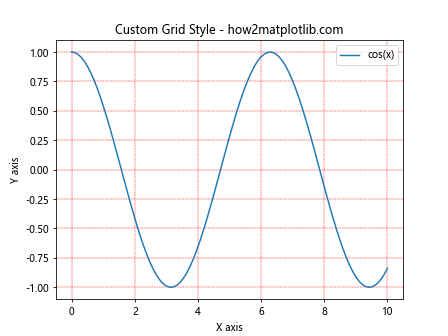
在这个例子中,我们设置了红色(’r’)、虚线样式(’–‘)、线宽为0.5的网格线。你可以根据需要调整这些参数,以获得最适合你的图表的网格线样式。
3. 只显示x轴或y轴的网格线
有时候,我们可能只需要显示x轴或y轴的网格线。Matplotlib提供了相应的参数来实现这一功能。
import matplotlib.pyplot as plt
import numpy as np
x = np.linspace(0, 10, 100)
y = np.exp(x)
fig, (ax1, ax2) = plt.subplots(1, 2, figsize=(12, 5))
ax1.plot(x, y, label='exp(x)')
ax1.set_title('X-axis Grid - how2matplotlib.com')
ax1.grid(axis='x')
ax1.legend()
ax2.plot(x, y, label='exp(x)')
ax2.set_title('Y-axis Grid - how2matplotlib.com')
ax2.grid(axis='y')
ax2.legend()
plt.tight_layout()
plt.show()
Output:
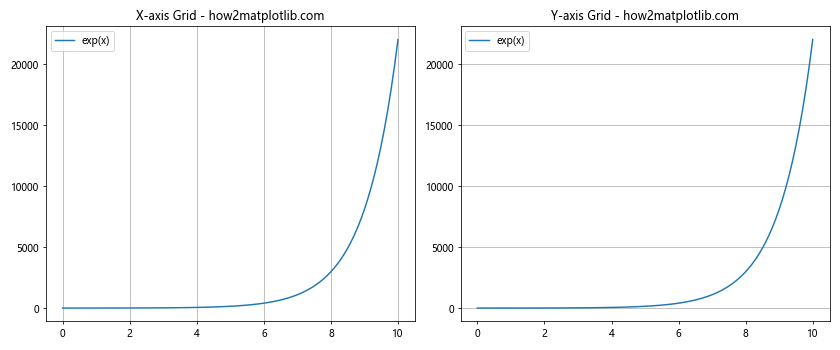
这个例子创建了两个子图:左边的子图只显示x轴的网格线,右边的子图只显示y轴的网格线。通过设置axis='x'或axis='y',我们可以控制网格线只在特定轴上显示。
4. 使用ax.grid()方法
除了使用plt.grid()函数,我们还可以使用Axes对象的grid()方法来添加网格线。这种方法在处理多个子图时特别有用。
import matplotlib.pyplot as plt
import numpy as np
x = np.linspace(0, 10, 100)
y1 = np.sin(x)
y2 = np.cos(x)
fig, (ax1, ax2) = plt.subplots(2, 1, figsize=(8, 8))
ax1.plot(x, y1, label='sin(x)')
ax1.set_title('Sin Function - how2matplotlib.com')
ax1.grid(color='g', linestyle=':', linewidth=0.5)
ax1.legend()
ax2.plot(x, y2, label='cos(x)')
ax2.set_title('Cos Function - how2matplotlib.com')
ax2.grid(color='b', linestyle='-.', linewidth=0.5)
ax2.legend()
plt.tight_layout()
plt.show()
Output:
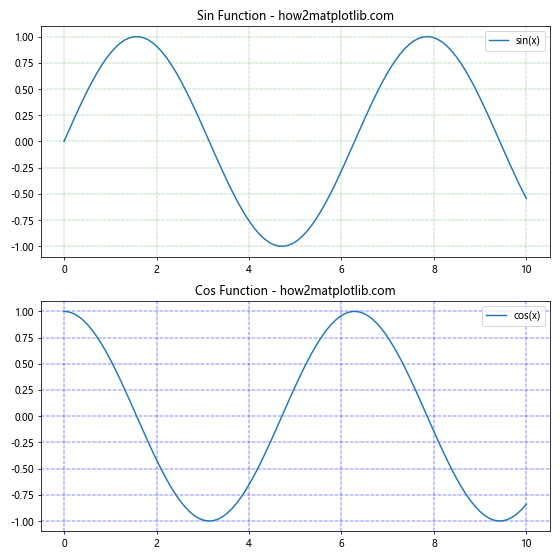
在这个例子中,我们创建了两个子图,分别显示正弦和余弦函数。通过使用ax1.grid()和ax2.grid()方法,我们可以为每个子图单独设置网格线的样式。
5. 显示次要网格线
Matplotlib还支持显示次要网格线,这些线通常比主网格线更细、更淡,用于提供更精细的刻度参考。
import matplotlib.pyplot as plt
import numpy as np
x = np.linspace(0, 5, 100)
y = x ** 2
fig, ax = plt.subplots(figsize=(8, 6))
ax.plot(x, y, label='y = x^2')
ax.set_title('Major and Minor Gridlines - how2matplotlib.com')
ax.grid(which='major', color='#CCCCCC', linestyle='--')
ax.grid(which='minor', color='#CCCCCC', linestyle=':')
ax.minorticks_on()
ax.legend()
plt.show()
Output:
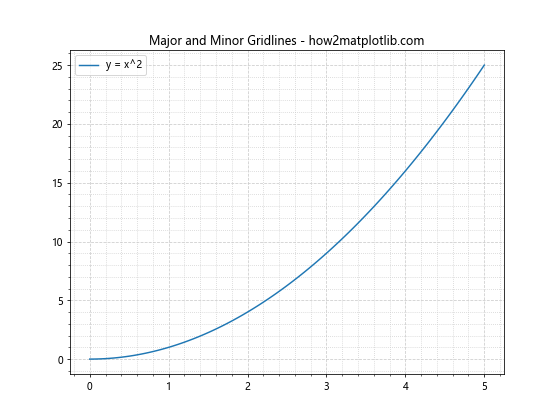
在这个例子中,我们使用which='major'和which='minor'参数分别设置主网格线和次要网格线的样式。ax.minorticks_on()函数用于启用次要刻度。
6. 使用zorder控制网格线的层级
有时,网格线可能会遮挡图表中的其他元素。我们可以使用zorder参数来控制网格线的绘制顺序。
import matplotlib.pyplot as plt
import numpy as np
x = np.linspace(0, 10, 100)
y = np.sin(x) * np.exp(-x/10)
fig, (ax1, ax2) = plt.subplots(1, 2, figsize=(12, 5))
ax1.plot(x, y, 'r-', linewidth=2, label='Data')
ax1.grid(True)
ax1.set_title('Default zorder - how2matplotlib.com')
ax1.legend()
ax2.plot(x, y, 'r-', linewidth=2, label='Data')
ax2.grid(True, zorder=0)
ax2.set_title('Grid with zorder=0 - how2matplotlib.com')
ax2.legend()
plt.tight_layout()
plt.show()
Output:
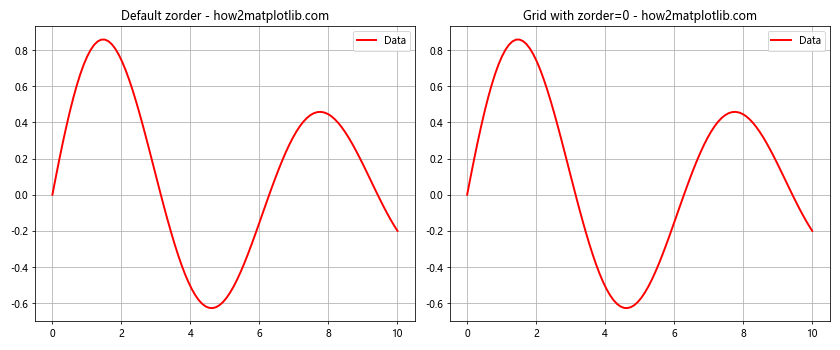
在这个例子中,左边的子图使用默认的zorder值,可能导致网格线遮挡数据线。右边的子图将网格线的zorder设置为0,确保它绘制在数据线之下。
7. 在极坐标图中显示网格线
Matplotlib不仅支持在笛卡尔坐标系中显示网格线,还支持在极坐标系中显示网格线。
import matplotlib.pyplot as plt
import numpy as np
r = np.arange(0, 2, 0.01)
theta = 2 * np.pi * r
fig, ax = plt.subplots(subplot_kw=dict(projection='polar'))
ax.plot(theta, r)
ax.set_rticks([0.5, 1, 1.5])
ax.grid(True)
ax.set_title('Polar Plot with Grid - how2matplotlib.com')
plt.show()
Output:
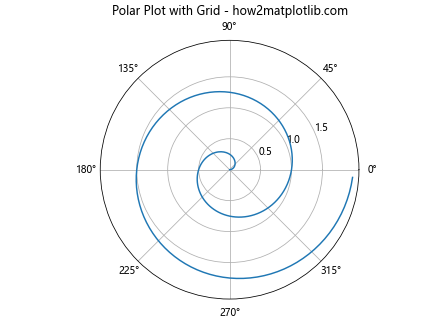
在这个例子中,我们创建了一个极坐标图,并使用ax.grid(True)添加了网格线。极坐标图的网格线呈现为同心圆和放射状的直线。
8. 使用不同的网格线样式
Matplotlib提供了多种线型选择,我们可以使用这些线型来创建不同风格的网格线。
import matplotlib.pyplot as plt
import numpy as np
x = np.linspace(0, 10, 100)
y = np.sin(x) * np.cos(x)
fig, ((ax1, ax2), (ax3, ax4)) = plt.subplots(2, 2, figsize=(12, 10))
ax1.plot(x, y)
ax1.grid(True, linestyle='-')
ax1.set_title('Solid Grid - how2matplotlib.com')
ax2.plot(x, y)
ax2.grid(True, linestyle='--')
ax2.set_title('Dashed Grid - how2matplotlib.com')
ax3.plot(x, y)
ax3.grid(True, linestyle=':')
ax3.set_title('Dotted Grid - how2matplotlib.com')
ax4.plot(x, y)
ax4.grid(True, linestyle='-.')
ax4.set_title('Dash-dot Grid - how2matplotlib.com')
plt.tight_layout()
plt.show()
Output:
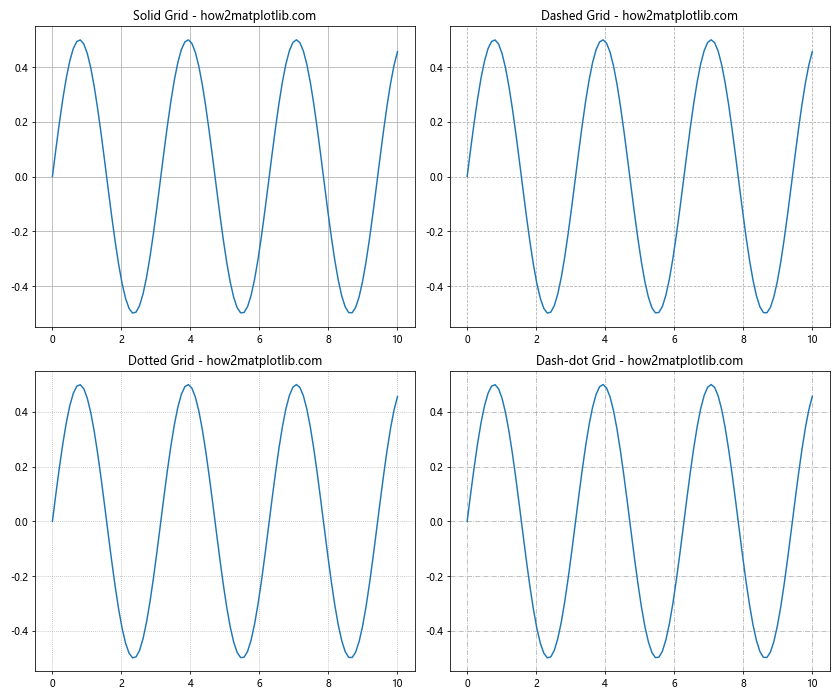
这个例子展示了四种不同的网格线样式:实线、虚线、点线和点划线。你可以根据自己的喜好和图表的需求选择最合适的样式。
9. 自定义网格线间距
默认情况下,Matplotlib会根据坐标轴的刻度自动设置网格线的间距。但有时我们可能需要自定义这个间距。
import matplotlib.pyplot as plt
import numpy as np
x = np.linspace(0, 10, 100)
y = np.sin(x)
fig, ax = plt.subplots(figsize=(10, 6))
ax.plot(x, y)
ax.set_xticks(np.arange(0, 11, 2))
ax.set_yticks(np.arange(-1, 1.1, 0.5))
ax.grid(True)
ax.set_title('Custom Grid Spacing - how2matplotlib.com')
plt.show()
Output:
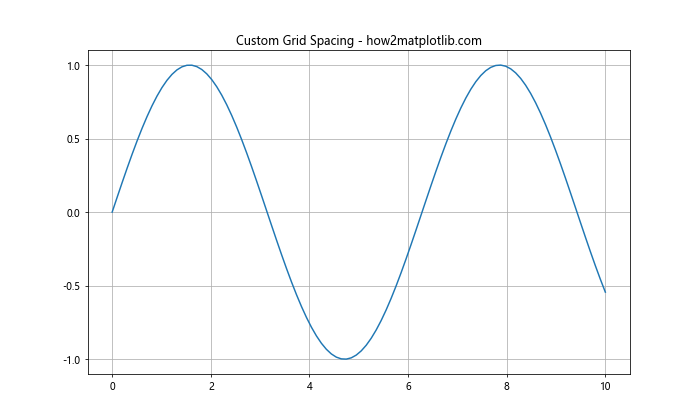
在这个例子中,我们使用set_xticks()和set_yticks()函数自定义了x轴和y轴的刻度,从而间接地控制了网格线的间距。
10. 在3D图中显示网格线
Matplotlib也支持在3D图中显示网格线,这可以帮助我们更好地理解3D空间中的数据分布。
import matplotlib.pyplot as plt
import numpy as np
from mpl_toolkits.mplot3d import Axes3D
fig = plt.figure(figsize=(10, 8))
ax = fig.add_subplot(111, projection='3d')
x = np.arange(-5, 5, 0.25)
y = np.arange(-5, 5, 0.25)
X, Y = np.meshgrid(x, y)
Z = np.sin(np.sqrt(X**2 + Y**2))
surf = ax.plot_surface(X, Y, Z, cmap='viridis')
ax.set_xlabel('X axis')
ax.set_ylabel('Y axis')
ax.set_zlabel('Z axis')
ax.grid(True)
ax.set_title('3D Plot with Grid - how2matplotlib.com')
plt.show()
Output:
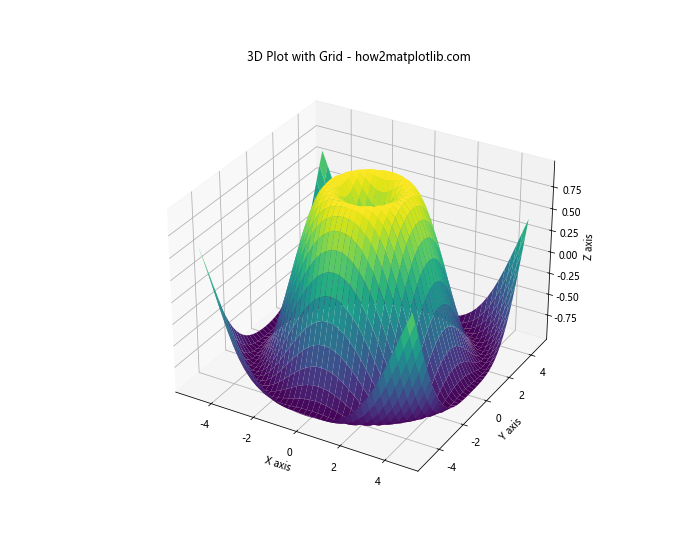
在这个例子中,我们创建了一个3D表面图,并使用ax.grid(True)添加了网格线。3D图中的网格线会显示在每个平面上,帮助我们更好地理解数据在3D空间中的位置。
11. 使用不同颜色的x轴和y轴网格线
有时,为了区分x轴和y轴的网格线,我们可能想要使用不同的颜色。
import matplotlib.pyplot as plt
import numpy as np
x = np.linspace(0, 10, 100)
y = np.exp(-x/10) * np.cos(x)
fig, ax = plt.subplots(figsize=(10, 6))
ax.plot(x, y)
ax.grid(axis='x', color='r', linestyle='--', linewidth=0.5)
ax.grid(axis='y', color='b', linestyle='--', linewidth=0.5)
ax.set_title('Different Colors for X and Y Grids - how2matplotlib.com')
plt.show()
Output:
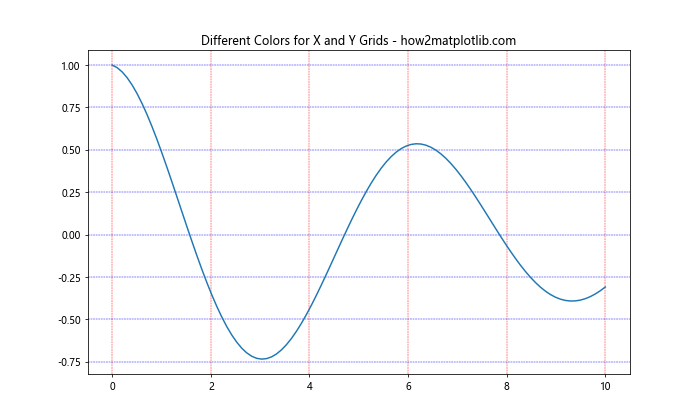
在这个例子中,我们分别为x轴和y轴设置了不同颜色的网格线。x轴的网格线是红色的,y轴的网格线是蓝色的。这种方法可以帮助读者更容易地区分水平和垂直方向的网格线。
12. 使用alpha参数调整网格线透明度
有时,我们可能希望网格线不要太突出,以免干扰数据的展示。这时可以使用alpha参数来调整网格线的透明度。
import matplotlib.pyplot as plt
import numpy as np
x = np.linspace(0, 10, 100)
y1 = np.sin(x)
y2 = np.cos(x)
fig, ax = plt.subplots(figsize=(10, 6))
ax.plot(x, y1, label='sin(x)')
ax.plot(x, y2, label='cos(x)')
ax.grid(True, alpha=0.3)
ax.set_title('Grid with Alpha Transparency - how2matplotlib.com')
ax.legend()
plt.show()
Output:
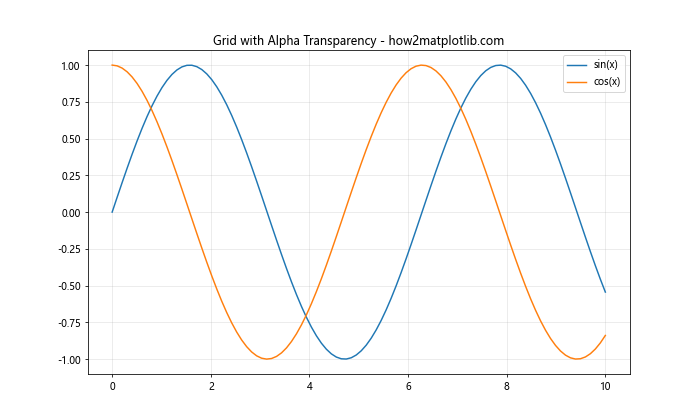
在这个例子中,我们设置了alpha=0.3,使网格线变得半透明。这样可以让网格线起到辅助作用,而不会过分吸引读者的注意力。
13. 在子图中使用不同的网格线设置
当我们有多个子图时,可能需要为每个子图设置不同的网格线样式。
import matplotlib.pyplot as plt
import numpy as np
x = np.linspace(0, 10, 100)
y1 = np.sin(x)
y2 = np.cos(x)
y3 = np.tan(x)
fig, (ax1, ax2, ax3) = plt.subplots(3, 1, figsize=(10, 12))
ax1.plot(x, y1)
ax1.grid(True, linestyle='-', color='r', alpha=0.5)
ax1.set_title('Sin Function with Red Grid - how2matplotlib.com')
ax2.plot(x, y2)
ax2.grid(True, linestyle='--', color='g', alpha=0.5)
ax2.set_title('Cos Function with Green Dashed Grid - how2matplotlib.com')
ax3.plot(x, y3)
ax3.grid(True, linestyle=':', color='b', alpha=0.5)
ax3.set_title('Tan Function with Blue Dotted Grid - how2matplotlib.com')
plt.tight_layout()
plt.show()
Output:
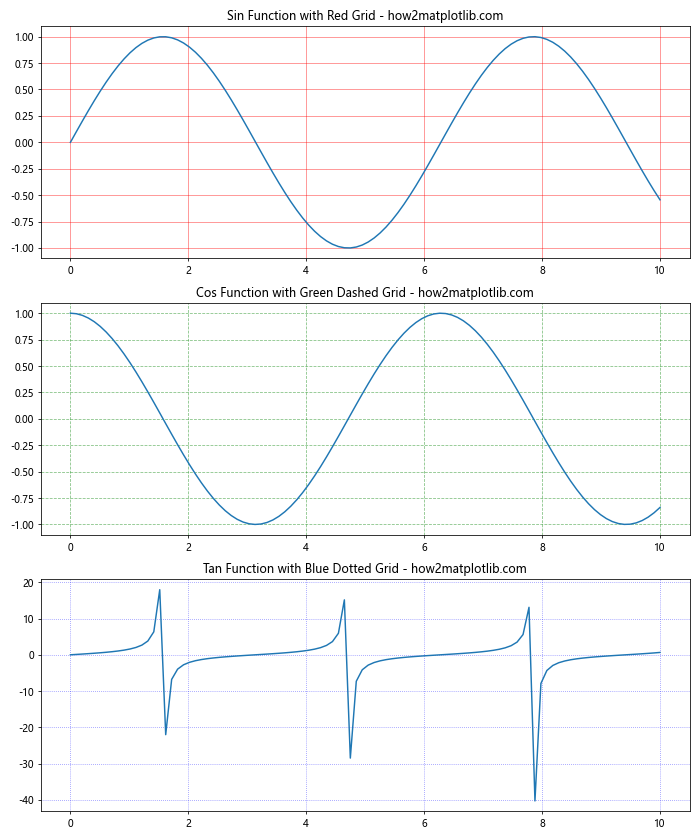
在这个例子中,我们创建了三个子图,每个子图都有不同的网格线样式。第一个子图使用红色实线,第二个子图使用绿色虚线,第三个子图使用蓝色点线。这种方法可以帮助我们在同一个图表中区分不同的数据集。
14. 使用GridSpec自定义网格布局
GridSpec是Matplotlib中一个强大的工具,它允许我们创建复杂的网格布局。我们可以结合GridSpec和网格线来创建更复杂的图表。
import matplotlib.pyplot as plt
import matplotlib.gridspec as gridspec
import numpy as np
x = np.linspace(0, 10, 100)
y1 = np.sin(x)
y2 = np.cos(x)
y3 = np.exp(-x/10)
fig = plt.figure(figsize=(12, 8))
gs = gridspec.GridSpec(2, 2)
ax1 = fig.add_subplot(gs[0, 0])
ax1.plot(x, y1)
ax1.grid(True)
ax1.set_title('Sin Function - how2matplotlib.com')
ax2 = fig.add_subplot(gs[0, 1])
ax2.plot(x, y2)
ax2.grid(True, linestyle='--')
ax2.set_title('Cos Function - how2matplotlib.com')
ax3 = fig.add_subplot(gs[1, :])
ax3.plot(x, y3)
ax3.grid(True, linestyle=':')
ax3.set_title('Exponential Decay - how2matplotlib.com')
plt.tight_layout()
plt.show()
Output:
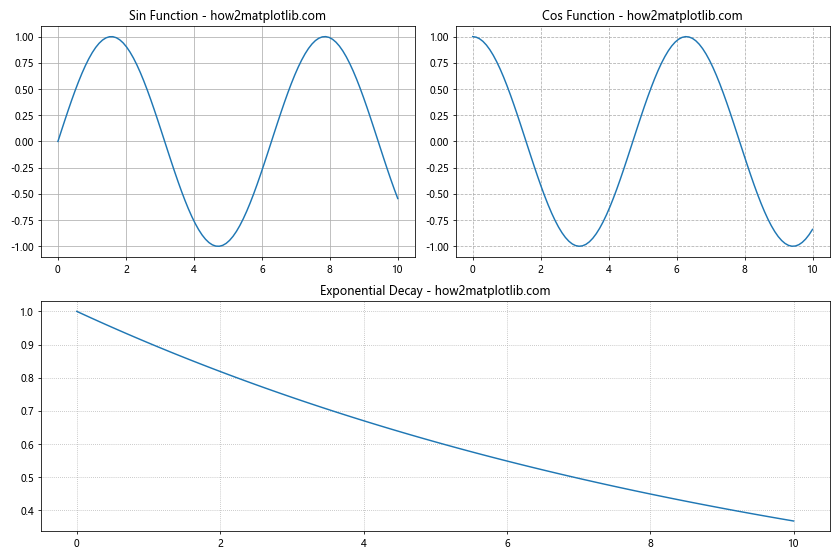
在这个例子中,我们使用GridSpec创建了一个2×2的网格,其中前两个子图占据上半部分,第三个子图占据整个下半部分。每个子图都有不同的网格线样式。
15. 在极坐标图中自定义网格线
在极坐标图中,我们可以分别自定义径向和角度方向的网格线。
import matplotlib.pyplot as plt
import numpy as np
r = np.arange(0, 2, 0.01)
theta = 2 * np.pi * r
fig, ax = plt.subplots(subplot_kw=dict(projection='polar'))
ax.plot(theta, r)
ax.set_rgrids([0.5, 1, 1.5], angle=45)
ax.set_thetagrids([0, 45, 90, 135, 180, 225, 270, 315])
ax.grid(True)
ax.set_title('Custom Polar Grid - how2matplotlib.com')
plt.show()
Output:
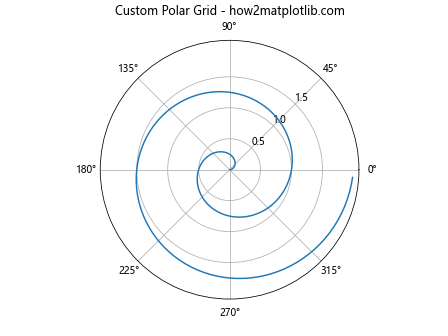
在这个例子中,我们使用set_rgrids()设置了径向网格线的位置和标签角度,使用set_thetagrids()设置了角度网格线的位置。这样可以创建一个更加定制化的极坐标网格。
16. 使用axhline和axvline创建自定义网格线
除了使用grid()函数,我们还可以使用axhline()和axvline()函数来创建自定义的水平和垂直线,从而实现更灵活的”网格线”效果。
import matplotlib.pyplot as plt
import numpy as np
x = np.linspace(0, 10, 100)
y = np.sin(x)
fig, ax = plt.subplots(figsize=(10, 6))
ax.plot(x, y)
for i in range(1, 10):
ax.axhline(y=i/10, color='gray', linestyle='--', alpha=0.5)
ax.axvline(x=i, color='gray', linestyle='--', alpha=0.5)
ax.set_title('Custom Grid with axhline and axvline - how2matplotlib.com')
plt.show()
Output:
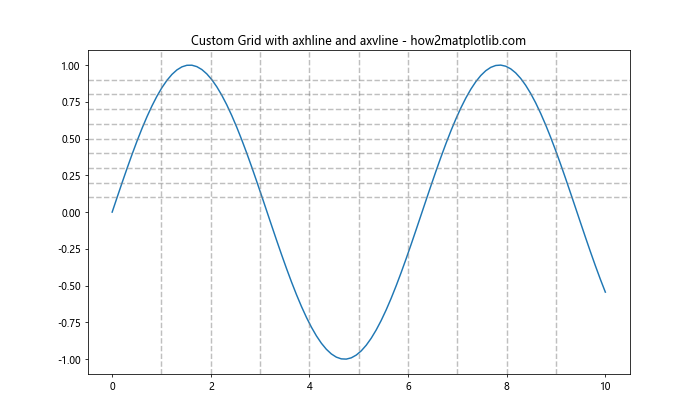
在这个例子中,我们使用循环创建了一系列水平和垂直线,形成了一个自定义的网格。这种方法允许我们精确控制每条线的位置和样式。
17. 在对数刻度图中显示网格线
当我们使用对数刻度时,网格线的显示方式会有所不同。Matplotlib会自动调整网格线以适应对数刻度。
import matplotlib.pyplot as plt
import numpy as np
x = np.logspace(0, 3, 50)
y = x**2
fig, ax = plt.subplots(figsize=(10, 6))
ax.plot(x, y)
ax.set_xscale('log')
ax.set_yscale('log')
ax.grid(True, which="both", ls="-", alpha=0.5)
ax.set_title('Log Scale Plot with Grid - how2matplotlib.com')
plt.show()
Output:
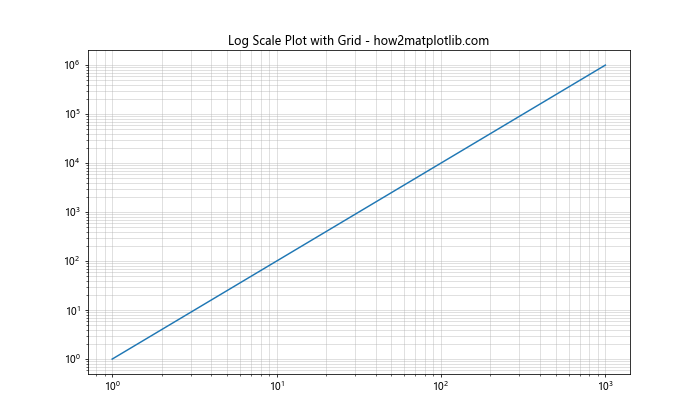
在这个例子中,我们创建了一个双对数图,并添加了网格线。注意我们使用了which="both"参数,这样可以同时显示主要和次要的网格线,这在对数刻度图中特别有用。
18. 使用inset_axes创建具有网格线的子图
有时,我们可能想在主图中嵌入一个小的子图,并为这个子图添加网格线。我们可以使用inset_axes来实现这一点。
import matplotlib.pyplot as plt
import numpy as np
from mpl_toolkits.axes_grid1.inset_locator import inset_axes
x = np.linspace(0, 10, 100)
y = np.sin(x)
fig, ax = plt.subplots(figsize=(10, 6))
ax.plot(x, y)
ax.set_title('Main Plot with Inset - how2matplotlib.com')
axins = inset_axes(ax, width="40%", height="30%", loc=1)
axins.plot(x, y)
axins.set_xlim(4, 6)
axins.set_ylim(-1, 1)
axins.grid(True)
plt.show()
Output:
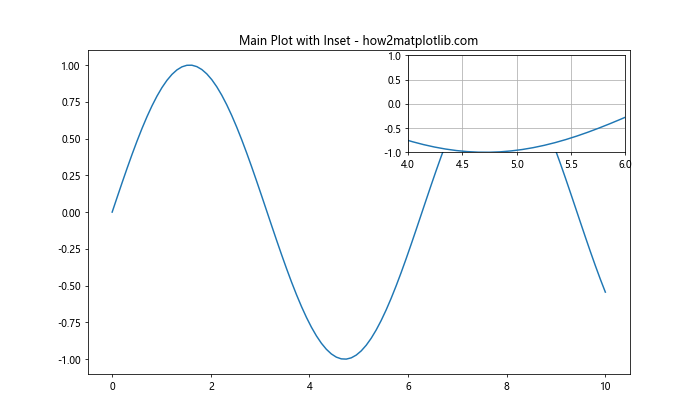
在这个例子中,我们在主图的右上角创建了一个小的子图,并为这个子图添加了网格线。这种技术可以用来突出显示数据的某个特定部分。
19. 在热图中显示网格线
热图(Heatmap)是另一种常见的数据可视化类型,我们也可以在热图中添加网格线来增强可读性。
import matplotlib.pyplot as plt
import numpy as np
data = np.random.rand(10, 10)
fig, ax = plt.subplots(figsize=(10, 8))
im = ax.imshow(data, cmap='viridis')
ax.grid(which='minor', color='w', linestyle='-', linewidth=2)
ax.set_xticks(np.arange(-.5, 10, 1), minor=True)
ax.set_yticks(np.arange(-.5, 10, 1), minor=True)
ax.tick_params(which='minor', length=0)
ax.set_title('Heatmap with Grid - how2matplotlib.com')
plt.colorbar(im)
plt.show()
Output:
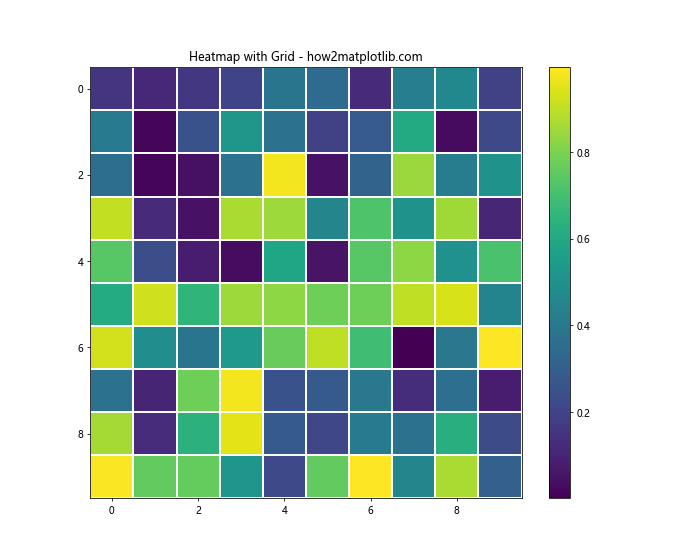
在这个例子中,我们创建了一个10×10的随机数据热图,并添加了白色的网格线。网格线被设置为次要刻度,以避免与主要刻度标签重叠。
20. 使用seaborn的样式设置网格线
Seaborn是基于Matplotlib的统计数据可视化库,它提供了一些预设的样式,可以轻松地改变图表的外观,包括网格线的样式。
import matplotlib.pyplot as plt
import seaborn as sns
import numpy as np
sns.set_style("whitegrid")
x = np.linspace(0, 10, 100)
y = np.sin(x)
plt.figure(figsize=(10, 6))
plt.plot(x, y)
plt.title('Seaborn Whitegrid Style - how2matplotlib.com')
plt.show()
Output:
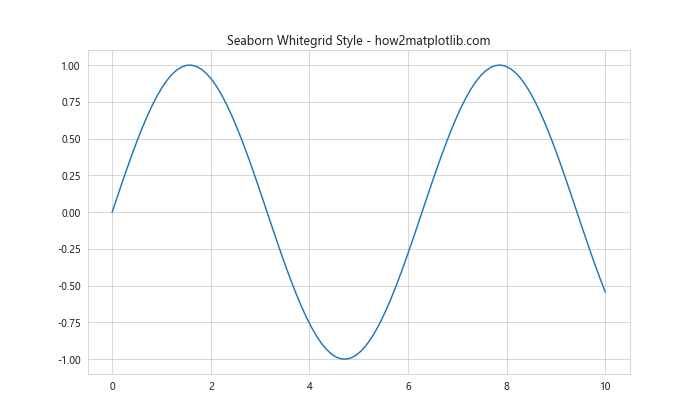
在这个例子中,我们使用了Seaborn的”whitegrid”样式,它提供了一个白色背景和灰色网格线的组合。这种样式通常可以提高图表的可读性。
总结起来,Matplotlib提供了丰富的工具和选项来控制网格线的显示。从简单的开关到复杂的自定义样式,我们可以根据需要灵活地调整网格线的外观。网格线可以大大提高图表的可读性,帮助读者更准确地解读数据。在使用网格线时,需要注意平衡:网格线应该起到辅助作用,而不应该喧宾夺主。通过适当地设置颜色、透明度和样式,我们可以创建既美观又实用的数据可视化图表。
 极客教程
极客教程